你们知道iebook这个软件吗?那么使用它怎么制作个人电子相册呢?在此,就是小编讲解的使用iebook制作出个人电子相册的详细步骤。
首先要到iebook官方网站上去下载一个iebook电子相册软件。打开官方网站后在右边找到免费下载,如图所示:
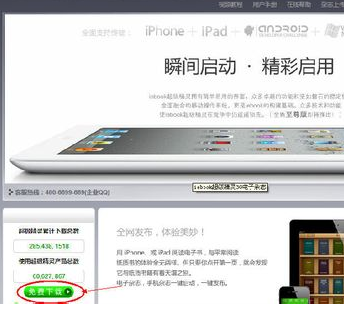
下载好后打开iebook软件,软件打开,可以自己选择一个尺寸,有四种尺寸供选择,也可以自定义相册尺寸哦,如下图所示:
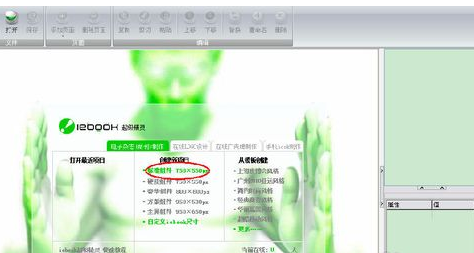
新建好尺寸后就是这样的:
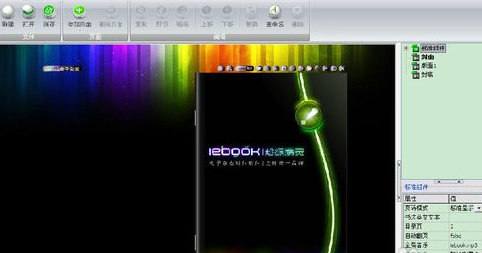
选中右边的版面后,就是这样:
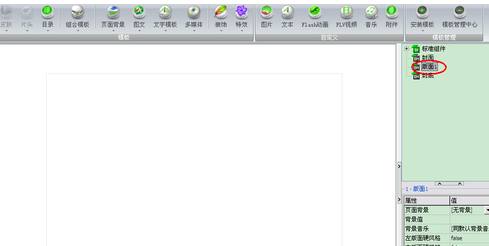
再在插入菜单下选择组合模板,在组合模板类别下面选择你自己喜欢的模板,单击模板就会自动插入到版面里去,如图所示:
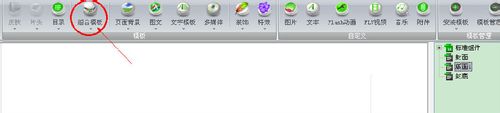
我已经插入了一个模板,在软件右边单击版面前的加号,双击对应的文本或是图片,就可以进去把模板里面的图片和文本换为自己的了,如图所示:
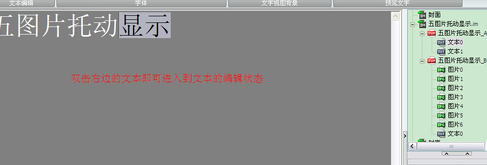
双击图片后,即可进入图片编辑模式,再在软件的左上角点击更换图片,看一下图片编辑模式:

点击更换图片后,把你自己的图片替换进去,再点击右上角的应用就可以了

一一的双击进去把自己的图片替换进去,然后再插入菜单下组合模板里选择其他模板来插入替换,这样,一本个的电子相册就制作好了,还是可以动态显示的
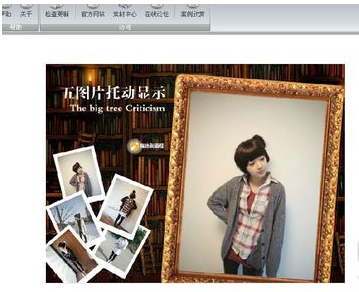
制作完成后,在生成菜单下点击生成exe文件就可以观看了。这样一本个人的电子相册就完成了,是不是很好看呢?
注意事项
在操作iebook的时候不要操作太快了,在做的时候要记着随时保存,要细心。替换的图片最好要和模板里的图片尺寸大小一样,不要插入过大的视频哦
上文就是小编讲解的使用iebook制作出个人电子相册的详细步骤,大家都学会了吗?
 天极下载
天极下载


































































 腾讯电脑管家
腾讯电脑管家
 火绒安全软件
火绒安全软件
 微信电脑版
微信电脑版
 向日葵远程控制软件
向日葵远程控制软件
 微信最新版
微信最新版
 桌面百度
桌面百度
 CF活动助手
CF活动助手
 自然人电子税务局(扣缴端)
自然人电子税务局(扣缴端)

